Neste artigo, vou mostrar como instalar o Zorin OS 15, a versão mais recente do Zorin OS no momento em que este livro foi escrito. Então vamos começar.
Baixando o Zorin OS:
Primeiro, você deve baixar a imagem do instalador ISO do Zorin OS do site oficial do Zorin OS.
Visite https: // zorinos.com do seu navegador favorito e clique em Baixe o Zorin OS.
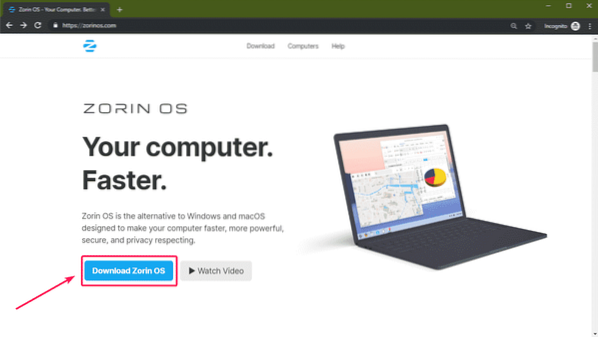
Você verá a página de download do Zorin OS 15 Ultimate. A versão Ultimate do Zorin OS vem com alguns bons recursos e custava apenas US $ 39 no momento em que este livro foi escrito.
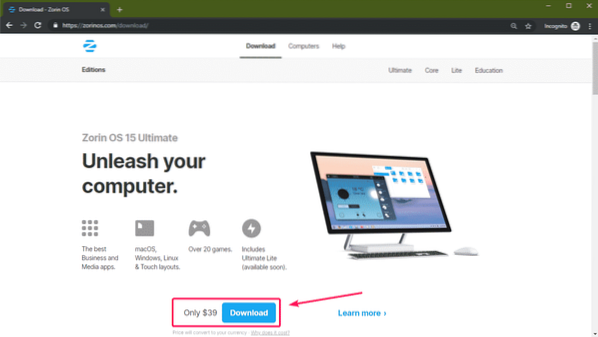
Se você não quiser pagar antes de tentar, o Zorin OS também tem Testemunho, Leve, Educação edições de uso gratuito. Você pode usar as edições gratuitas pelo tempo que quiser, sem limitações.
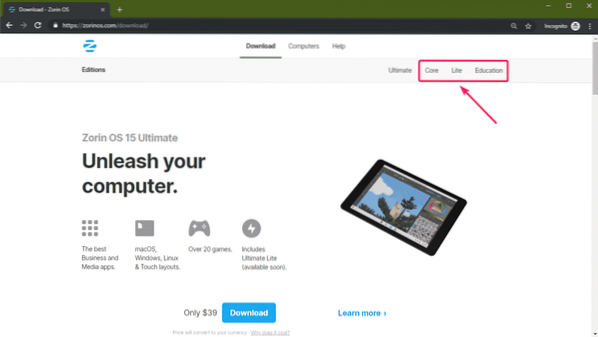
Vou baixar o Zorin OS 15 Core neste artigo.
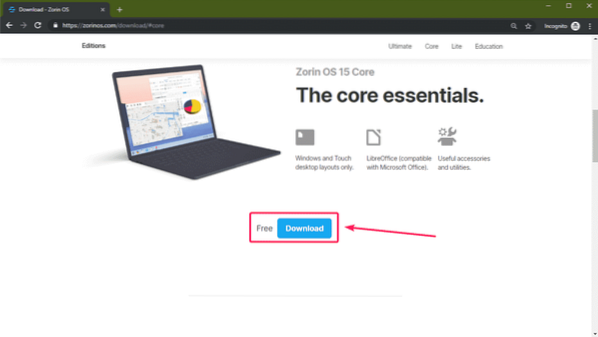
Depois de clicar no link de download, você verá a seguinte mensagem. Inscreva-se no boletim informativo do Zorin OS se quiser. Ou apenas clique em Pular para download.
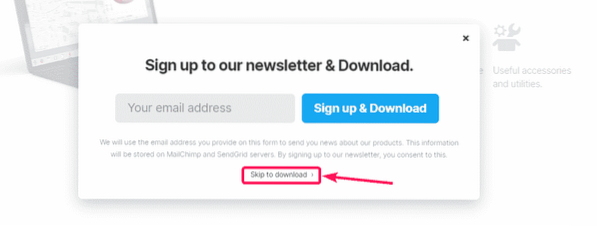
A imagem ISO do Zorin OS 15 deve começar a baixar. Vai demorar um pouco para ser concluído.
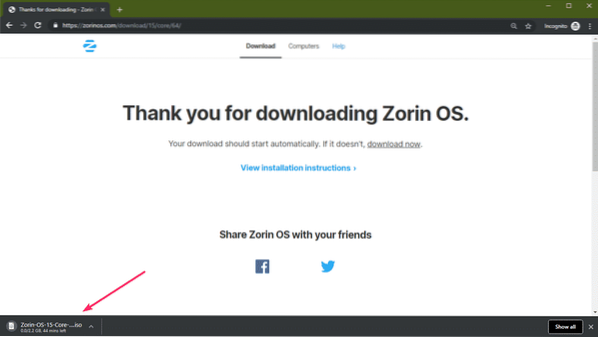
Criação de um pen drive USB inicializável do Zorin OS:
Assim que o Zorin OS for baixado, você pode fazer um pen drive USB inicializável do Zorin OS e instalar o Zorin OS em seu computador a partir daí.
Você pode usar o Rufus para fazer um pen drive USB inicializável do Zorin OS. Você pode baixar e usar o Rufus gratuitamente no site oficial da Rufus em https: // rufus.ie
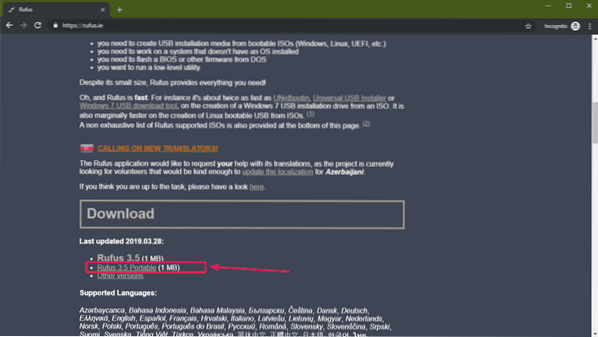
Depois de fazer o download do Rufus, insira o pen drive USB que deseja tornar inicializável e execute o Rufus. Então, clique em SELECIONE.
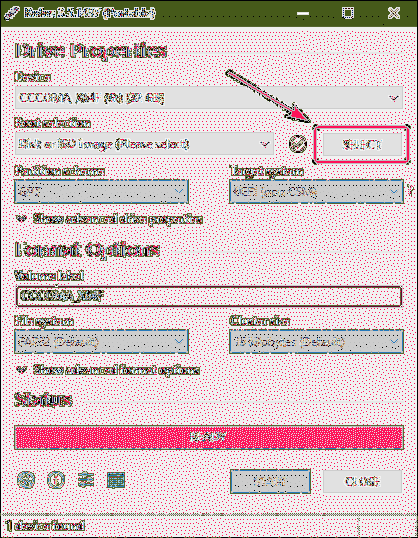
Agora, selecione a imagem ISO do Zorin OS em seu sistema de arquivos e clique em Abrir.
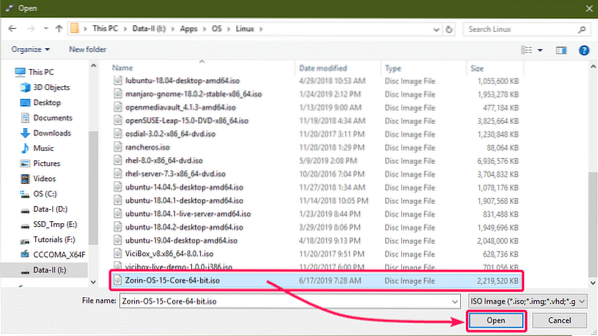
Agora clique em COMEÇAR.
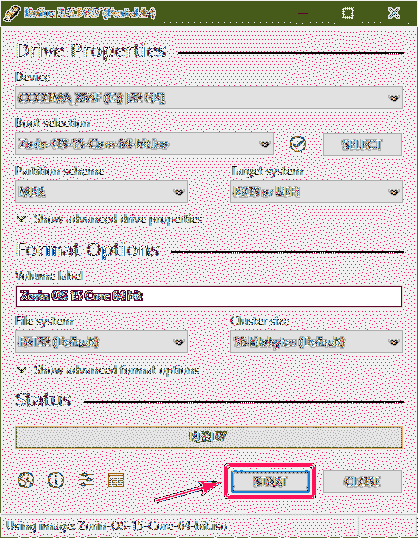
Agora clique em sim.
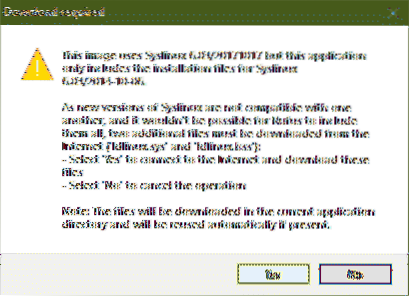
Clique em OK.
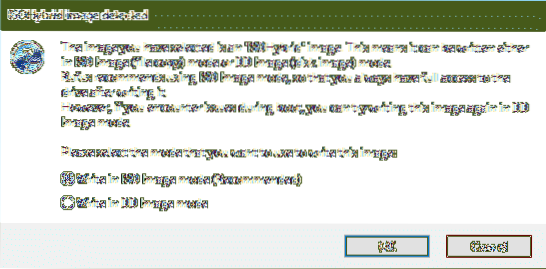
Clique em OK.
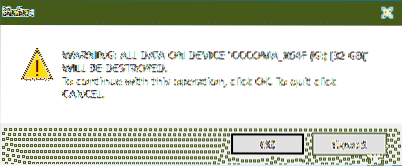
Rufus está copiando os arquivos necessários para o pen drive USB.
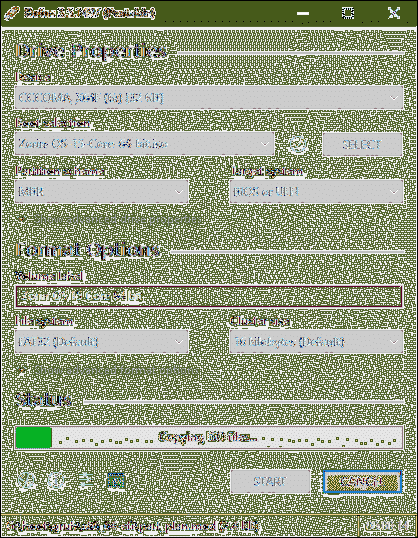
Assim que terminar, clique em PERTO.
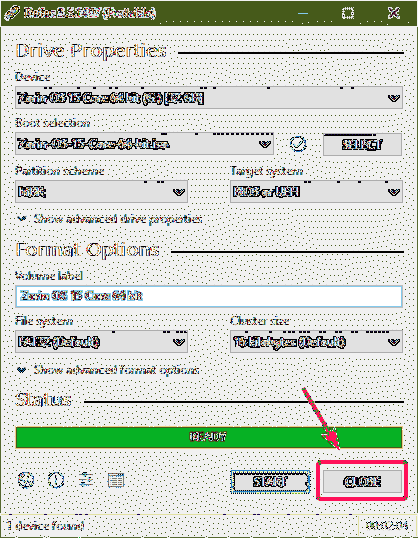
Inicializando e instalando o Zoring OS:
Assim que o pen drive USB inicializável do Zorin OS for feito, insira-o no computador onde deseja instalar o Zorin OS e inicialize a partir dele.
Você deve ver o seguinte menu. Se você tiver placa gráfica NVIDIA instalada em seu computador, selecione Experimente ou instale o Zorin OS (drivers NVIDIA modernos). Se você tiver outra placa gráfica instalada ou integrada, selecione Experimente ou instale o Zorin OS.
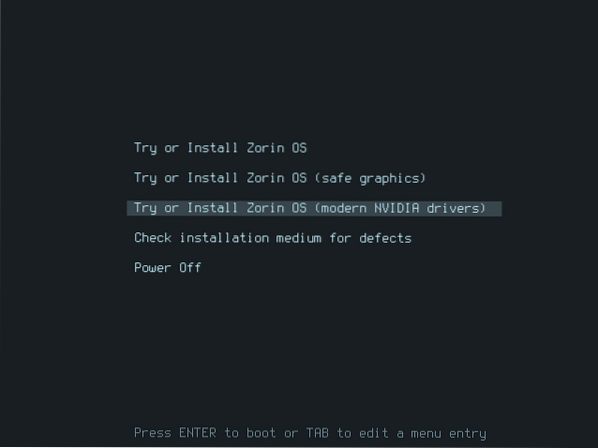
Tela inicial do ZORIN OS.

O instalador do Zorin OS deve iniciar. Você pode querer experimentar o Zorin OS antes de instalá-lo para verificar se tudo está funcionando corretamente em seu hardware. Se for esse o caso, clique em Experimente o Zorin OS. Se você deseja instalar o Zorin OS diretamente daqui, clique em Instale o Zorin OS.
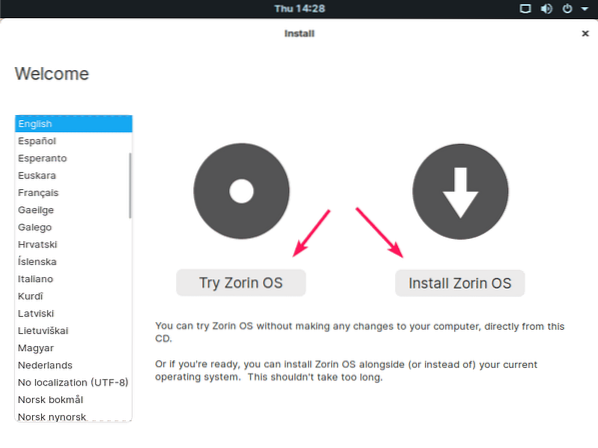
Depois de clicar em Instale o Zorin OS, a primeira coisa que você precisa fazer é definir o layout do teclado. Quando terminar, clique em Prosseguir.
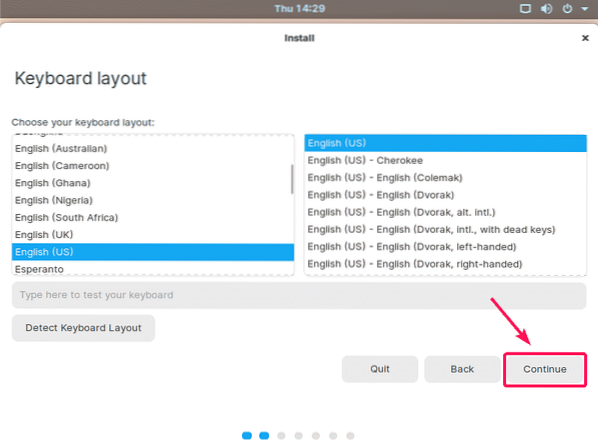
Então, clique em Prosseguir.
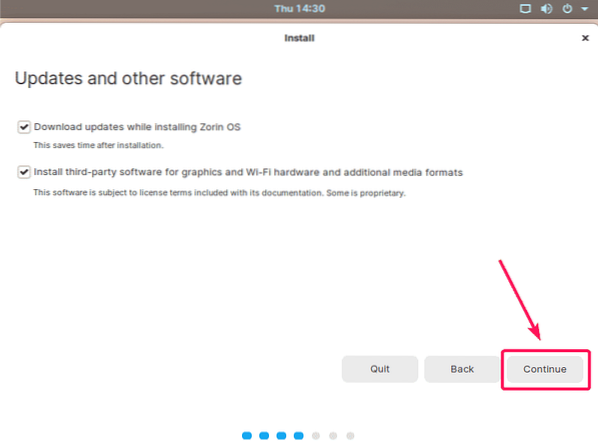
Você pode querer apagar todo o seu disco rígido e instalar o Zorin OS lá. Se for esse o caso, selecione Apague o disco e instale o Zorin OS e clique em instale agora.
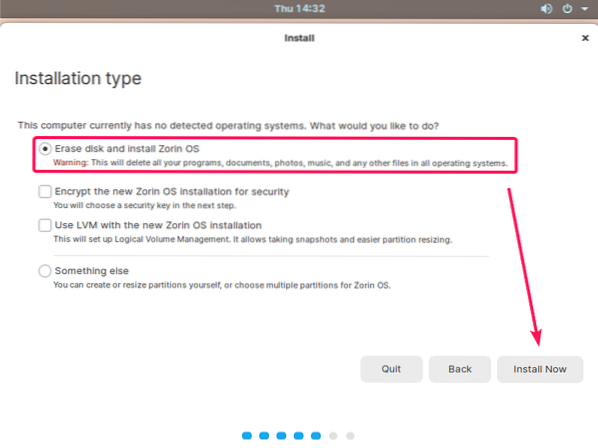
Mas, na maioria dos casos, você pode querer particionar seu disco rígido manualmente e instalar o Zorin OS na partição desejada. Nesse caso, selecione Algo mais e clique em Prosseguir.
NOTA: Vou mostrar como particionar manualmente seu disco rígido neste artigo.
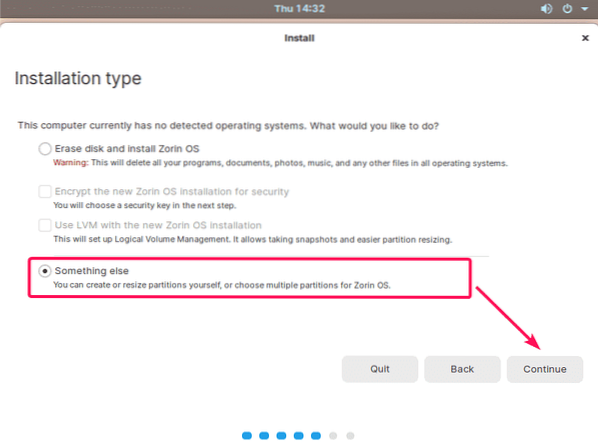
Se você tiver outro sistema operacional instalado antes, você terá uma tabela de partição. Mas, se você não tem uma tabela de partição, clique em Nova tabela de partição ..
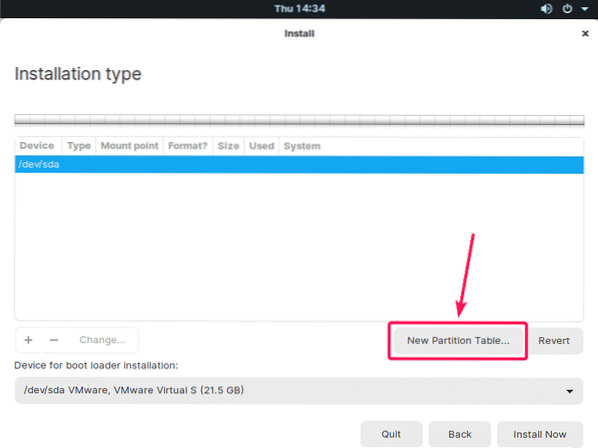
Agora clique em Prosseguir.
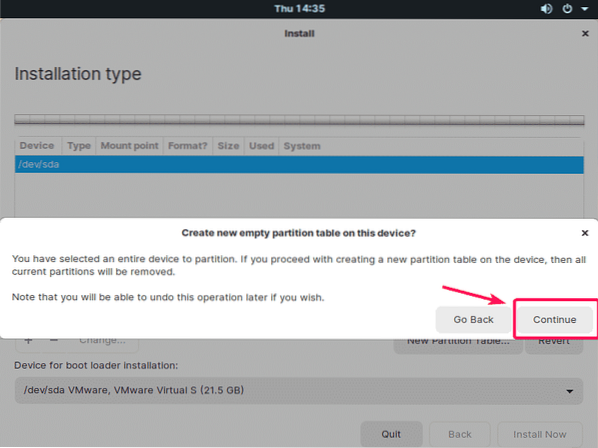
Agora, você deve criar as partições necessárias para o Zorin OS.
Se você estiver instalando o Zorin OS em um sistema baseado em UEFI, você precisa de pelo menos 2 partições.
- Partição do sistema EFI (512 MB de tamanho)
- Partição raiz (/) (qualquer tamanho que você quiser, mas pelo menos 20 GB de tamanho)
Se você estiver instalando o Zorin OS em um sistema baseado em BIOS, você precisa de pelo menos uma partição Root (/) de 20 GB ou mais.
Usarei um sistema baseado em BIOS neste artigo.
Para criar uma partição, selecione o espaço livre e clique em +.
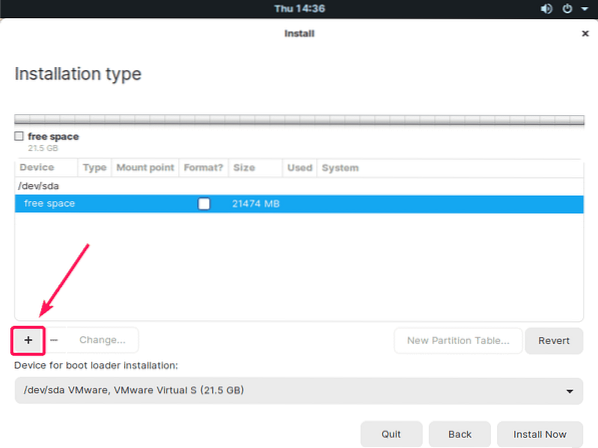
Agora, digite o Tamanho da sua partição em MB (Mega Bytes), selecione Sistema de arquivos com registro em diário Ext4 de Use como caixa suspensa e selecione / de ponto de montagem caixa suspensa. Quando terminar, clique em OK.

NOTA: Se você estiver usando um sistema baseado em UEFI, então, você também deve criar um Partição do sistema EFI com as seguintes configurações. No sistema baseado em UEFI, faça esta partição antes de qualquer outra partição.
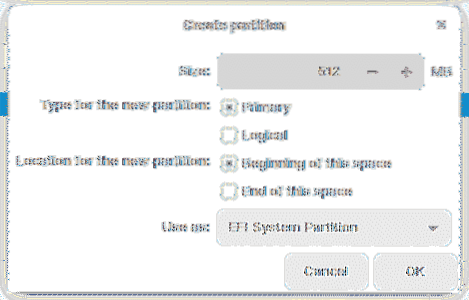
Uma nova partição deve ser criada. Agora clique em instale agora.
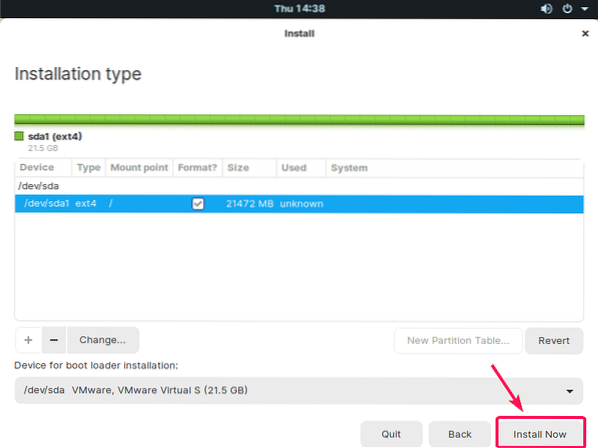
Agora clique em Prosseguir.
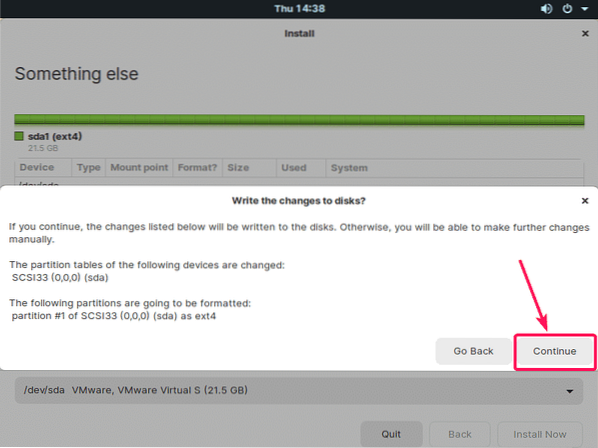
Selecione sua localização e clique em Prosseguir.
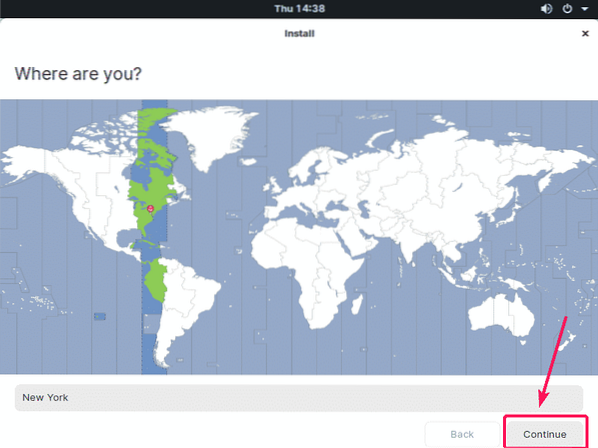
Agora, digite seus dados pessoais e clique em Prosseguir.
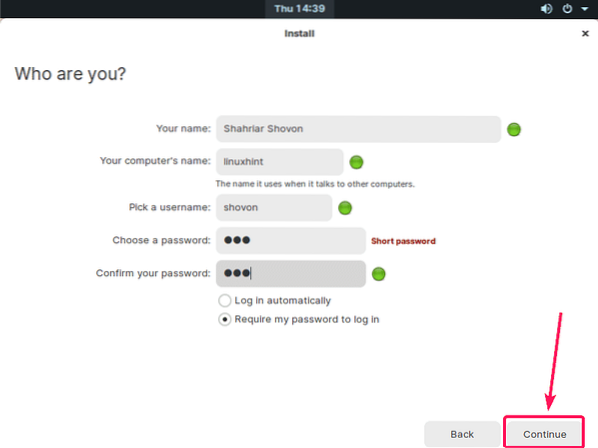
O instalador do Zorin OS deve começar a instalar o Zorin OS em seu computador.
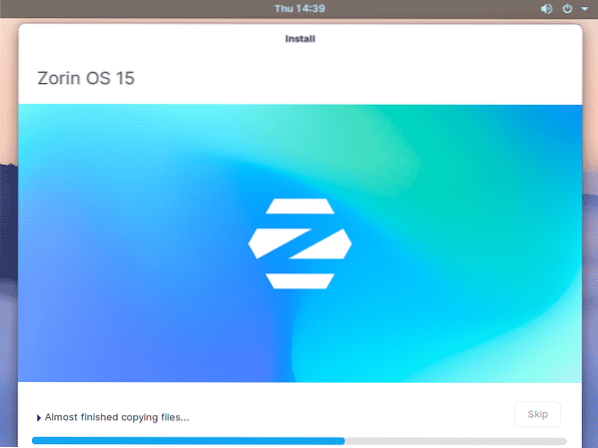
Assim que o Zorin OS estiver instalado, clique em Reinicie agora.
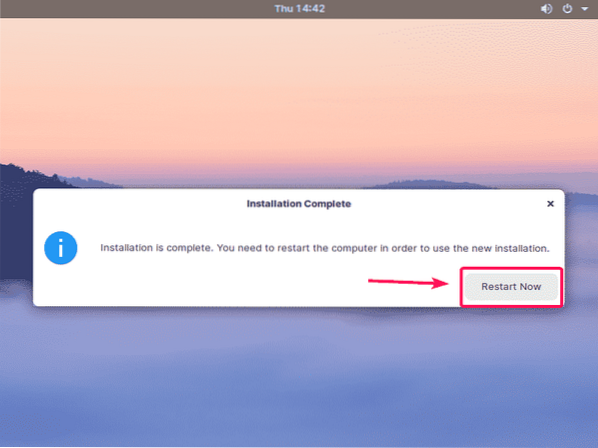
O Zorin OS deve inicializar a partir do seu disco rígido. Agora, acesse sua conta de usuário.
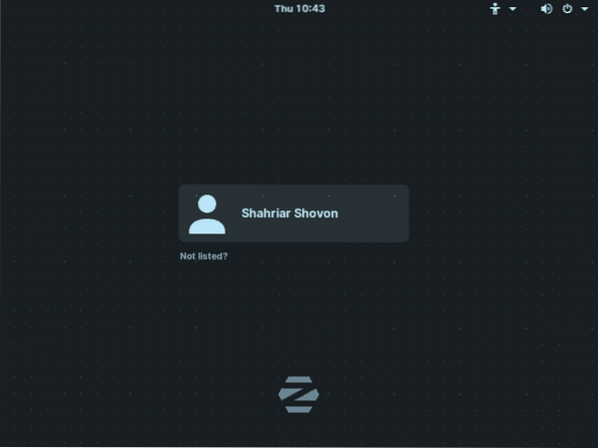
Você deve estar logado. Agora, aproveite o Zorin OS.
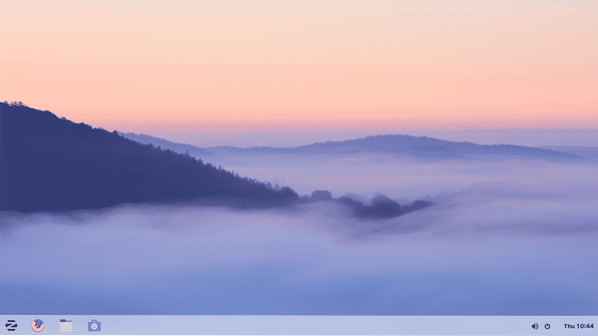
Então, é assim que você instala o Zorin OS no seu computador. Obrigado por ler este artigo.
 Phenquestions
Phenquestions


